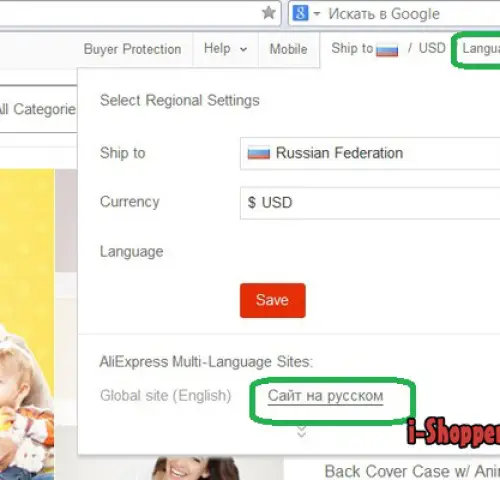Kako uključiti tipkovnicu na prijenosnom računalu - moguće opcije
Sadržaj
Glavni način unosa podataka na računalu je ključna traka. Ako ne ispunjene tekućinom, nije slomljena, ne zamijeniti tipkovnicu, problemi s njegova izvedba ne bi trebalo dogoditi. Korisnici ponekad suočavaju s problemom da se ne radi, zamrzavanje i touchpad (na dodir zamjena za miša), na primjer, radi. Postoji nekoliko mogućnosti za provjeru funkcioniranja tipkovnice i uključivanja kada je slučajno zaključate.
Kako provjeriti tipkovnicu za performanse
Šteta uređaj može biti povezan sa softverom (bez fizičkog uzroka) ili neuspjeh neke od računala (hardware razloga). Postoji jednostavan način otkrivanja prirode neispravnosti na prijenosnom računalu. Trebate uključiti računalo i odmah otići na BIOS pri podizanju sustava. Ako unutar ovog okruženja gumbi reagiraju na klik, problem je u softveru. U tom slučaju, možete učiniti sljedeće:
- pokrenuti skeniranje virusa;
- pokrenuti oporavak sustava od kontrolne točke kada je tipkovnica ispravno radila;
- potpuno ukloniteili vraćanje upravljačkih programa za ključnu ploču.
Ako nema reakcije prilikom prelaska na BIOS, problem se treba tražiti s dijelom hardvera (Flexible Plug, Motherboard, itd.). U nedostatku povratnih informacija od pojedinačnih gumba, potrebno je provjeriti je li uređaj kontaminiran. Komadi hrane koji imaju nakupljenu prljavštinu, strani predmeti mogu dovesti do neispravnog rada uređaja. Za čišćenje balona sa komprimiranim zrakom dobro je prilagodljivo čišćenje tipkovnice na prijenosnom računalu. Moguće je uključiti u službu usluge, da stručnjaci sami
Uzroci problema
Nema veze između robne marke, računalnog modela i specifičnog kvarova. Svaki prijenosnik može biti podložan hardverskim ili softverskim problemima. Svaki uređaj može raskinuti uređaj, često zbog netočnog rukovanja gadgetom, ali mogu postojati i druge situacije koje bi dovele do kvarova. Rasprostranjene inačice izuzetka od kobila su:
- Pad programa. Operacijski sustav prima pogrešku od upravljačkog programa uređaja i "ne razumije" kako raditi s njim. Tipično, ponovno uključivanje tipkovnice pomaže ponovnom instaliranju upravljačkih programa ili vraćanju na točku vraćanja sustava kada ispravno funkcionira.
- prolivena tekućina. Ljudi često jedu ispred zaslona računala (radi ili gledaju na nešto). Ako ste slučajno prolili kavu, čaj (posebno slatko), onda u 90% slučajeva dolazi do sloma uređaja, držanja gumba. Može se pojaviti odmah, ali nakon 2-3 dana (dok ne započne oksidacija kontakatalaptop).
- Problemi s petljom. Zbog vlage, kada tekućina udari ili neuspješni popravci mogu oksidirati kontakte, gospodar nije uspio povezati tipkovnicu s matičnom pločom. To dovodi do djelomičnog ili potpunog neuspjeha ključa. Možete pokušati rastaviti i dijagnosticirati petlju, ali bez iskustva, bolje je da to ne učinite.

Kako otključati tipkovnicu na prijenosnom računalu
Ako tipkovnica prestane reagirati pritiskom, to ne mora nužno ukazivati na kvar prijenosnog računala. Moguće je da ste slučajno pokupili kada ste obrisali računalo i kliknuli kombinaciju tipki za vruće. Ovo je zaključavanje tipkovnice na prijenosnom računalu da slučajno ne pritisne tipke tijekom prezentacije, prijevoza uređaja. Ako je problem kvara na matičnoj ploči, petlje, trebate kontaktirati servisni centar.
Kombinacija tipkovnih prečaca
Odspajanje tipkovnice na prijenosno računalo može se obaviti pomoću vruće kombinacije koju je programer programirao. Često takva situacija nastaje kada je osoba čistila ključna vrata tijekom čišćenja i slučajno pritisnula potrebnu kombinaciju gumba. Glavna stvar je da tkanina nije mokra i tijelo ne prodire u vlagu. To možete vrlo brzo riješiti. Na prijenosnim računalima možete aktivirati dodatne funkcije pomoću tipke FN i jedne od posebnih tipki F1-F12.
Pažljivo razmotrite ikone na tipkama. U različitim proizvođačima, funkcijski gumbi su različiti, stoga trebate samostalno pronaći potrebne. Obično su prikazane ove funkcijeu obliku brave. Vi samo trebate pritisnuti tipku FN i odgovarajući F s crtežom dvorca. Ponekad je isključena samo desna znamenka s brojevima. Za to, ona odgovara broju zaključavanja ili kombinaciji tipki Fn + Num Lock. Ako kliknete na ove vruće gumbe, to ne pomaže, razlog treba tražiti drugdje.
Provjera pokretača tipkovnice
Operacijski sustav koristi posebne datoteke odgovorne za međusobno povezivanje komponenti računala i sustava Windows. Pozvani su vozačima proizvođača uređaja (pojedinačno grafičke kartice, matične ploče, monitori itd.). Suvremene inačice operacijskog sustava samostalno ugrađuju većinu upravljačkih programa iz baze podataka, ali povremeno ne uspiju ili postanu "krive". Ovo je jedan od razloga zašto tipkovnica možda neće raditi. Da biste uključili tipkovnicu u ovom slučaju, trebate učiniti sljedeće:
- Otvorite upravljačku ploču preko Start ploče.
- Kliknite na odjeljak "Tipkovnica".
- Odaberite karticu "Oprema". Pazite da "Uređaj radi ispravno" napisan je suprotno od "države".
- Kliknite na odjeljak Svojstva. Upravitelj uređaja treba vidjeti i prikazati tipkovnicu na glavnom izborniku.
Ako u nekom trenutku primijetite da podaci ne odgovaraju standardnom, onda je problem u softveru. Postoji rješenje ovog problema:
- Desnom tipkom miša kliknite ikonu "Moje računalo".
- Iz izbornika odaberite Svojstva.
- Iz lijevog izbornika trebat će vam stavka "Upravitelj uređaja".
- Pronađite tipkovnicu idvaput kliknite svojstva.
- Idite na karticu "Driver" i kliknite gumb "Osvježi".
- Ako to ne pomogne, trebali biste ga potpuno ukloniti i ponovno instalirati.

Uklanjanje zabrana urednika grupne politike
U rijetkim slučajevima morate otključati tipkovnicu na prijenosnom računalu na razini dopuštenja sustava. Ova opcija je moguća ako ste provjerili sve strane programa i osigurali da to nije kvar hardvera. Možete uključiti zabranu korištenja tipkovnice unutar sustava Windows. Da biste omogućili ulazni uređaj, učinite sljedeće:
- Otvorite izbornik Brzi početak, odaberite Pokreni. U 10. verziji operacijskog sustava nalazi se u mapi "System".
- Upotrijebite virtualnu tipkovnicu za upisivanje "gpedit.msc". Kliknite U redu.
- Otvorite „Configuration kompyuetra”, a zatim slijedite cestu, administrativne, predloške, sustava za instalaciju uređaja, ograničavanje instalaciju.
- Trebate stavku "Onemogući instalaciju uređaja".
- Kliknite na "Prikaži", provjerite da nema dostupnih podataka. Naprotiv, zabrana bi trebala biti "Off".
Provjera petlje tipkovnice
Problemi s žicom nastaju nakon tekućine na prijenosniku ili neuspješnih popravaka. Masters-početnici možda ne mogu potpuno povezati šljunak na prorez, što dovodi do oštećenja ključa. Prvi razlog zahtijeva od vas da se obratite servisnom centru, nakon što sami ispravite problemzalazak prosječnom korisniku neće uspjeti.
Ako primijetite da samo ulazni uređaj ne radi, možete sami pokušati rastaviti uređaj. Većina modela koristi spone za zatvaranje. Na površinskim utorima morate lakše spojiti plastičnu karticu. Nemojte koristiti željezne predmete u ove svrhe, kao što je odvijač, može oštetiti vaše računalo i zaključati se.
Počnite otvoriti s lijevog ruba, nježno stavite prvu zasun i povucite ključ za Esc. Daljnje otkrivanje stavke bit će lakše, kada će većina bravica biti uklonjena, možete odvojiti ključnu ploču i vidjeti stazu. Odvojite žicu (zbog toga ponekad trebate podignuti okvir ili jednostavno izvaditi, ovisno o modelu), očistite kontakte, sigurno ga spojite i okrenite tipkovnicu na njegovo mjesto. Ponovno podignite laptop i pokušajte uključiti tipkovnicu.
Provjera neispravnosti matične ploče
Osnova za sve ostale komponente računala je Matična ploča. Ne možete sami riješiti, ali moguće je utvrditi koji problem leži. Provjerite performanse mrežnog kabela, dodirne podloge, USB priključka. Njihova neaktivnost ukazuje na kvar matične ploče southbridge. Zbog toga se ne preporučuje ništa poduzimati. Najbolja je mogućnost kontaktirati servisni centar.
Kako omogućiti dodatnu tipkovnicu na prijenosnom računalu
Ako imate neispravan ulazni uređaj, računalu možete dodati dodatni računalo.Sve moderne tipkovnice koje se koriste na stacionarnim računalima imaju USB priključak. Imate mogućnost povezivanja bilo kojeg od njih s odgovarajućim priključkom. Sustav će odrediti sam uređaj, instalirajte potrebni upravljački program. Ovo je opcija za rješavanje problema ako je došlo do kvara hardvera, ali ako matična ploča ne radi, veza neće moći izvršiti.

Otključavanje s All-Unlock v2.0 RC3
U slučaju neuspjelog postavljanja posebnih gumba, osoba može blokirati mogućnost slučajnog unosa. Jednom i za sve možete uključiti tipkovnicu na prijenosnom računalu pomoću posebnog uslužnog programa - All-Unlock v2.0 RC3. Na službenoj internetskoj stranici aplikacija je dostupna za besplatno preuzimanje verzije. Nije preporučljivo preuzimanje s drugih web mjesta, ali ako je potrebno, provjerite je li antivirusna zaštita uključena i pokrenuta kako bi se spriječila šteta od uljeza.
Uključujući virtualnu tipkovnicu
Ako ne možete uključiti tipkovnicu ili povezati dodatni, možete upotrijebiti alternativnu opciju - virtualni ulazni uređaj. Ova funkcija postoji u operacijskoj verziji s izlazom XP, ona je prisutna u kasnim skupštinama. Virtualnu tipkovnicu možete uključiti na sljedeći način:
- Otvorite izbornik Start.
- Idite na karticu "Svi programi".
- Pronađite mapu "Mogućnosti" i otvorite "Onscreen Keyboard".
- Ako vam je potreban dodatni dio desno od brojeva, morate kliknuti na "Opcije" i uključiti numeričku tipkovnicu.